Les notifications de site web s’affichent dans le coin inférieur droit de votre écran et sont également affichées dans le Centre de notifications. Lorsque les notifications sont activées pour un site web, elles apparaissent toujours même si Microsoft Edge est fermé.
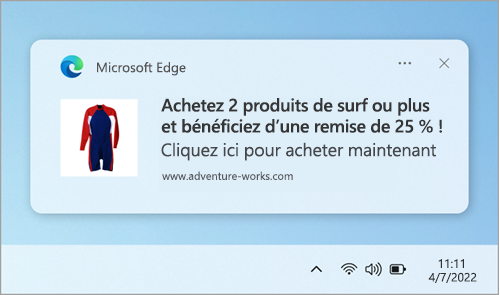
Remarque : Si vous recevez des fenêtres contextuelles indésirables, qui ne sont pas identiques aux notifications de sites web, consultez Bloquer les fenêtres contextuelles dans Microsoft Edge. Les fenêtres contextuelles sont des publicités, des avis, des offres et des alertes qui s’ouvrent dans votre fenêtre de navigateur actuelle, dans une nouvelle fenêtre ou dans un autre onglet,
Comment arrêter les notifications de sites web dans Microsoft Edge
Vous pouvez supprimer ou bloquer des notifications pour des sites web individuels de l’une des manières suivantes :
Supprimer ou bloquer des notifications dans les paramètres Edge
-
Dans Edge, accédez à Paramètres, etc. dans le coin supérieur droit de la fenêtre de votre navigateur.
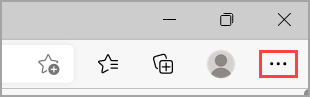
-
Sélectionnez Paramètres > Cookies et autorisations de site, puis Notifications. Sous Autoriser, vous trouverez une liste de sites web qui vous envoient actuellement des notifications.
-
Sélectionnez les trois points en regard du site web à partir duquel vous souhaitez arrêter la réception des notifications, puis sélectionnez Supprimer ou Bloquer.

-
Sélectionner Bloquer empêche le site web de vous envoyer des notifications.
-
Sélectionner Supprimer arrête également les notifications, mais si vous visitez ce site web à l’avenir, le site vous demandera si vous souhaitez autoriser à nouveau les notifications.
-
Gérer les notifications à partir de la barre d’adresses de votre navigateur
Pour vérifier ou gérer les notifications lors de la visite d’un site web auquel vous vous êtes déjà abonné, suivez les étapes ci-dessous :
-
Sélectionnez Afficher les informations de site à gauche de votre barre d’adresses.
-
Sous Autorisations pour ce site > Notifications, choisissez Bloquer dans le menu déroulant.
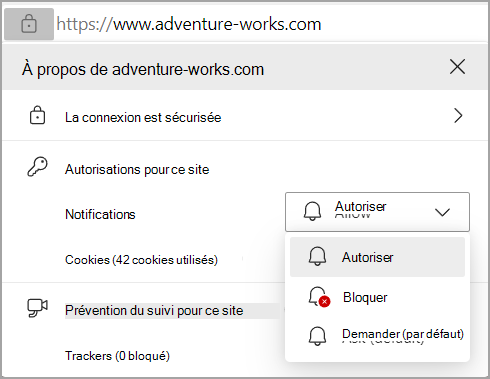
Remarque : Vous pouvez vous réabonner aux notifications d’un site web à l’avenir en retournant à ce menu et en choisissant Autoriser.
Pour savoir comment accéder à votre Centre de notifications, consultez Ouverture du Centre de notifications et de la Paramètres.










